nParticle エフェクト作成の 2 番目のステップでは、nParticle と衝突させるメッシュをパッシブ コリジョン オブジェクトに変換します。nParticle がパッシブ コリジョン オブジェクトと衝突すると、その動作、スピード、および方向が変わります。パッシブ コリジョン オブジェクトには、その他のオブジェクトとの衝突による影響はありません。
このレッスンでは、キャンディの箱、深皿、および机のサーフェス ジオメトリをパッシブ コリジョン オブジェクトに変換します。そうすると、nParticle はこれらのオブジェクトと衝突できるようになります。
ジオメトリをパッシブ コリジョン オブジェクトに変換するには
 キーを押しながら選択します。
キーを押しながら選択します。
 を選択します。
を選択します。
コリジョンの作成オプション(Make Collide Options)ウィンドウが表示されます。
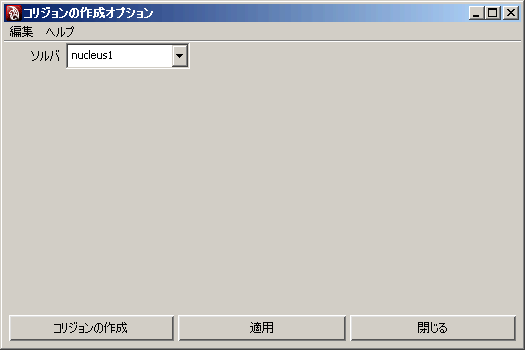
キャンディの箱、深皿、および机のサーフェス メッシュがパッシブ コリジョン オブジェクトに変換されます。シーン ビュー内のメッシュの中央に、nRigid ハンドルが表示されます。nRigid ハンドルを使用すると、ハイパーグラフ(Hypergraph)内の nRigidShape ノードや アトリビュート エディタ(Attribute Editor)のタブをすばやく選択できます。
 キーを押します。
キーを押します。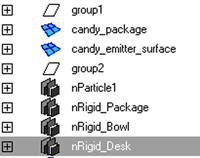
シミュレーションを再生すると、nParticle が箱の終端から落下するようになり、深皿内に集められます。
キャンディの箱から落下する nParticle の速度は、予想していたほど速くなこいとがわかります。むしろ、シミュレーションがスローモーションで再生されているかのように、ゆっくりと落下します。これは、nucleus ソルバのプロパティを調整して、シミュレーションに適合させる必要があるからです。
このレッスンの次のセクションでは、パーティクルがリアルに落下するように nucleus ソルバのプロパティを設定します。
ここまでで、nucleus ダイナミクス システムのオブジェクトをすべて作成しました。次のセクションでは、nucleus システム ノードについて説明します。
nParticleShape1 は、nParticle システムでの各パーティクルの外観、サイズ、全体的な動作を定義する nParticle オブジェクトのすべてのアトリビュートを保持するノードです。
Emitter_Smoker1 は、パーティクルの放出率やエミッタ タイプなど、パーティクル放出のすべてのアトリビュートを保持する nParticle エミッタ ノードです。
nucleus1 は Maya Nucleus ソルバ ノードであり、内部フォースなど、ソルバ システムに作用するすべてのアトリビュートを保持します。
nRigidShape1 はパッシブ オブジェクトのプロパティ ノードであり、パッシブ コリジョン オブジェクトのすべてのアトリビュートを保持します。